Как обернуть текст в Excel
Перенос текста в Excel, если вы хотите, чтобы отобразить длинный текст на несколько строк в одной ячейке. Переносить или ввести разрыв строки.
Перенос текста Автоматически
-
Например, взгляните на длинной текстовой строки в ячейке A1 ниже.
Ячейка B1 пуста.

-
На вкладке Главная в группе Выравнивание выберите Wrap Text.
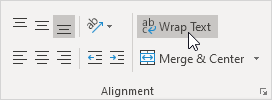
Результат:
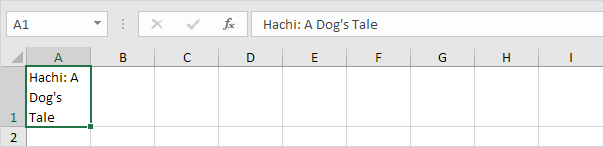
-
Нажмите на правой границе заголовка столбца A и перетащите разделитель, чтобы увеличить ширину столбца.
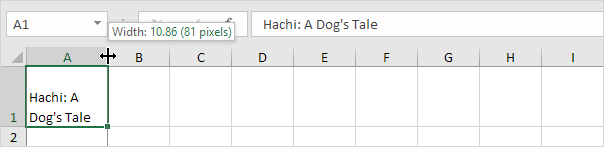
-
Дважды щелкните нижнюю границу заголовка строки 1 для автоматической регулировки высоты строки.
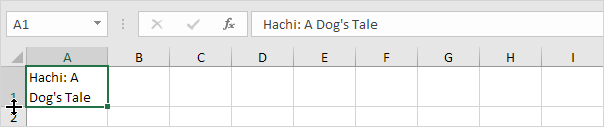
Примечание: если вы вручную установить высоту строки (нажав на нижней границе заголовка строки и перетащив разделитель), Excel не изменяет высоту строки при нажатии на кнопку Wrap Text. Просто дважды щелкните нижнюю границу заголовка строки, чтобы исправить это.
-
Введите удлиненную текстовую строку в ячейке B1 и обернуть текст в этой ячейке.
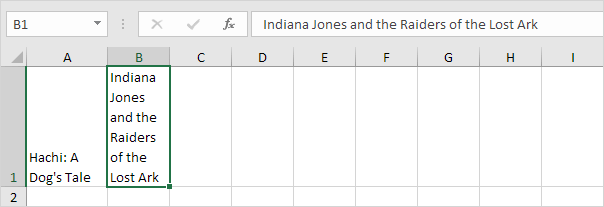
Примечание: по умолчанию, текст Excel совпадет с нижней (см ячейку A1).
-
Выберите ячейку A1.
-
На вкладке Главная в группе Выравнивание выберите Top Align.
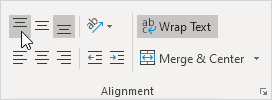
Результат:
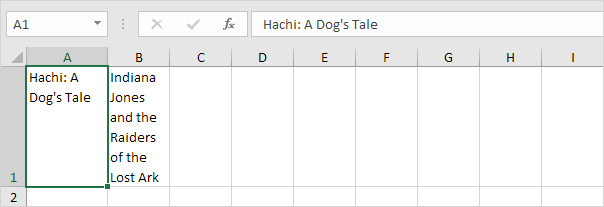
Руководство Разрыв строки
Для того, чтобы вставить разрыв строки, выполните следующие действия.
-
Например, дважды щелкните ячейку A1.
-
Поместите курсор в том месте, где вы хотите, чтобы линия ломаться.
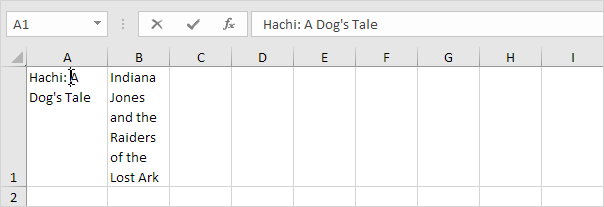
-
Нажмите Alt + Enter.
Результат:
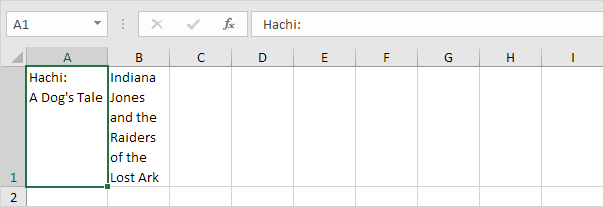
Примечание: чтобы удалить разрыв строки, дважды щелкните ячейку, поместите курсор в начало строки и нажмите клавишу Backspace.